一招教你在Excel中筛选同时满足两个条件的数据
相信很多小伙伴在日常办公中都会用到Excel,在其中如何才能提取同时满足两个条件的数据呢?方法很简单,下面小编就来为大家介绍。
具体如下:
1. 首先,在Excel中打开我们要进行操作的表格。
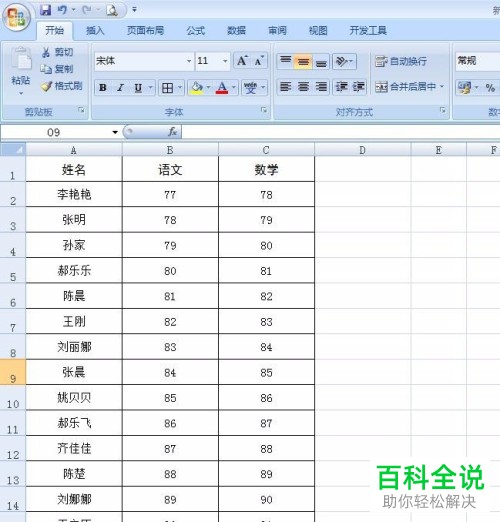
2. 接着,在表格右侧输入我们想要提取的两个条件,小编这里以“语文>80,数学>80”为例。
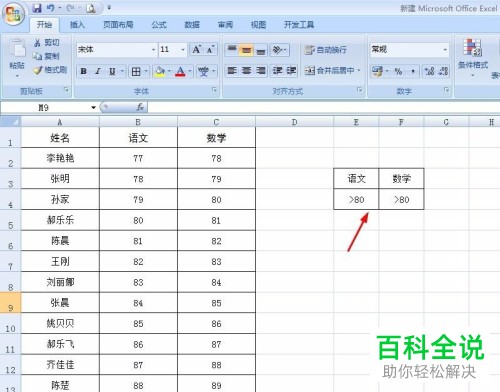
3. 点击页面上端的“数据”,在其下菜单栏中找到并点击“高级”。
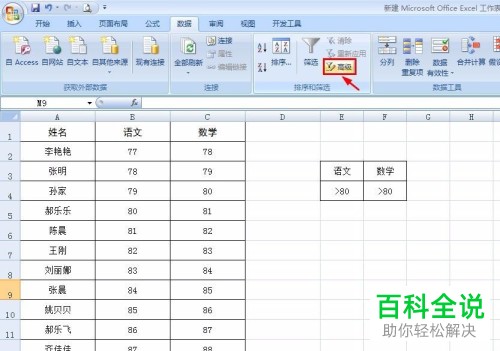
4. 打开高级筛选窗口后,将“列表区域”选择为全部数据,“条件区域”选择为我们设置好的两个条件。



5. 根据自身需要选择要放符合条件数据的单元格。
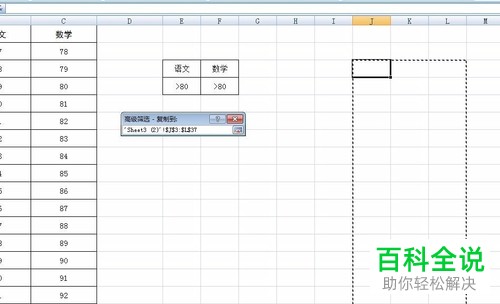
6. 最后,将“将筛选结果复制到其他位置”选项选中,然后点击“确定”即可。
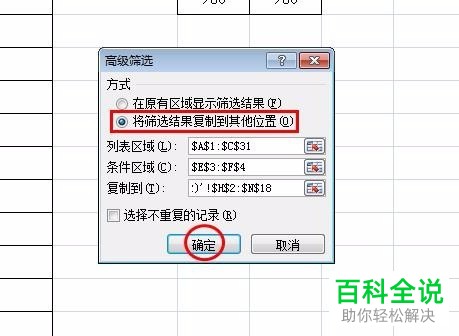
7. 最终效果如下图所示:

以上就是小编为大家介绍的在Excel中筛选同时满足两个条件的数据的方法,希望能帮到你~
赞 (0)

